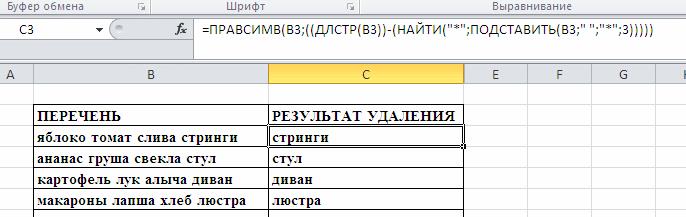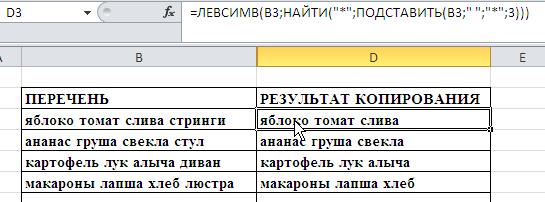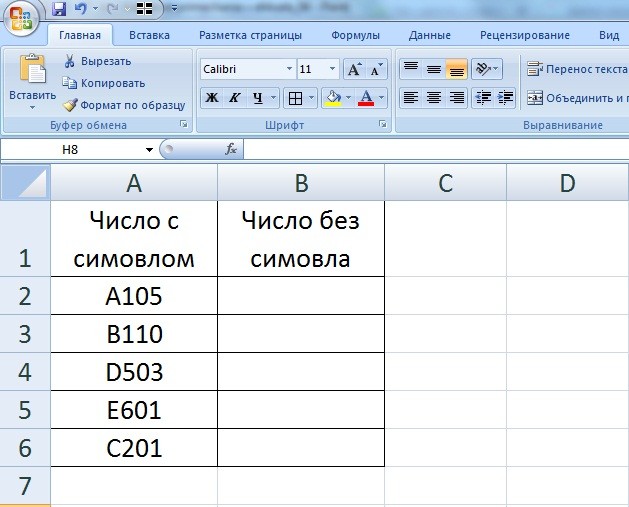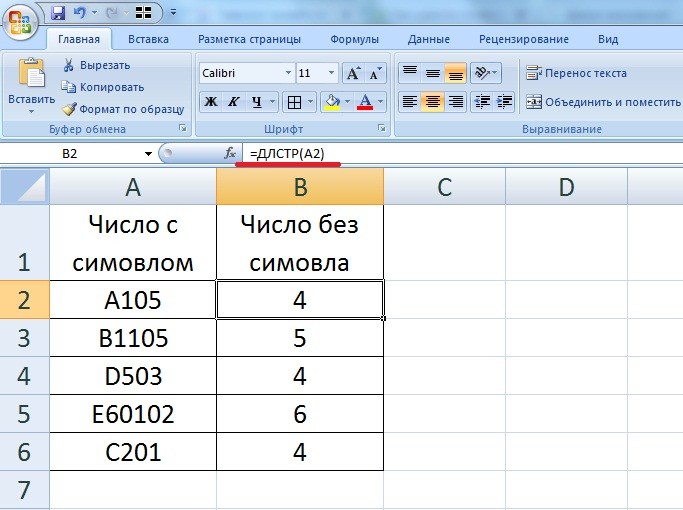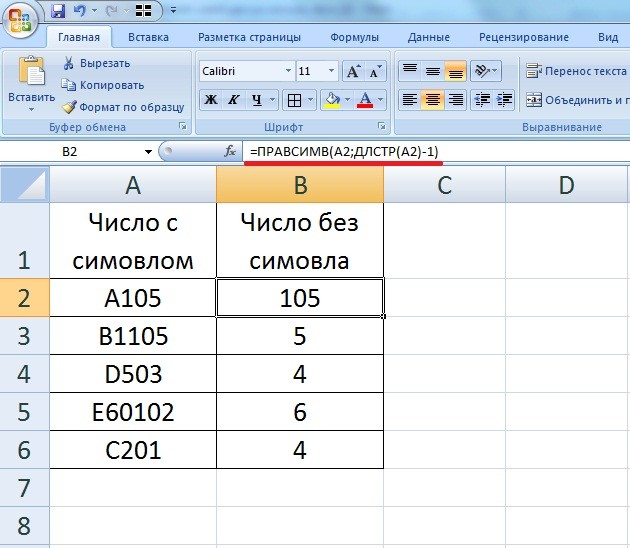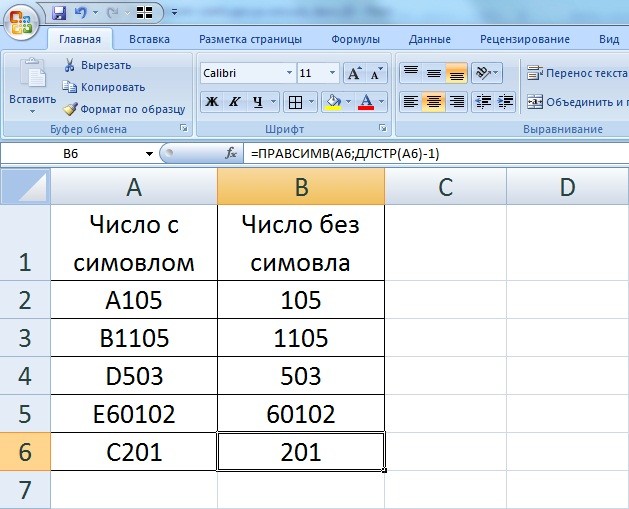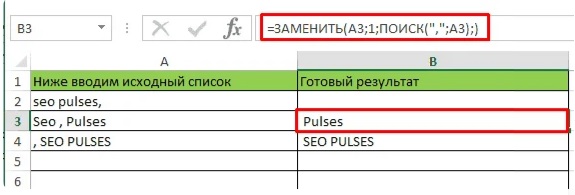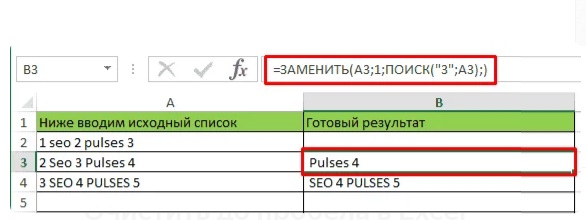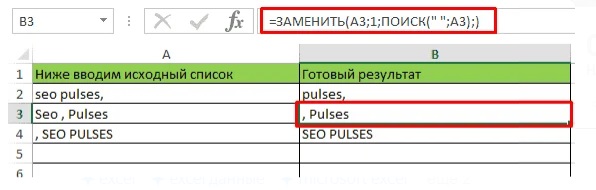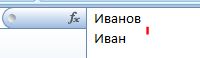- Формулы удаления N символов в начале и конце строк
- Удалить символы в начале ячейки (слева): функция надстройки !SEMTools
- Удалить символы в конце ячейки (справа): функция надстройки !SEMTools
- Удалить слова и символы по другим условиям
Как удалить первый/последний символ или несколько первых/последних символов в ячейке Excel? Узнайте ответ из этой статьи.
Примечание автора: речь пойдет о ситуациях, когда количество символов определено конкретным числом — один, два, три и т.д. Тому, как удалить текст до определенного символа, посвящена отдельная статья.
Для составления таких формул понадобятся функции ЛЕВСИМВ, ПРАВСИМВ и ДЛСТР. Первые две извлекают из текста указанное количество символов слева и справа соответственно, а ДЛСТР возвращает количество символов в тексте ячейки, к которой обращается.
Чтобы удалить из ячейки N символов слева, можно взять справа количество символов, равное разнице длины строки в символах (ДЛСТР) и N:
=ПРАВСИМВ(A1;ДЛСТР(A1)-N)
А чтобы удалить из ячейки N символов справа, наоборот, извлекаем слева длину строки минус N:
Удалить символы в начале ячейки (слева): функция надстройки !SEMTools
Формулы выше требуют создания дополнительного столбца. Чтобы сэкономить время, если исходные данные не нужны, я разработал функции !SEMTools, удаляющие символы прямо на месте.
Если не уверены до конца в том, что делаете, рекомендуется все же перестраховываться, создавая дополнительный столбец.
Удалить символы в конце ячейки (справа): функция надстройки !SEMTools
Процедура потребуется, когда у вас есть массив фраз, в котором нужно обрезать последние буквы в конце строки, и вы уверены на 100% в их количестве.
Выделите диапазон, затем на панели !SEMTools в меню «Удалить» выберите «Символы -> обрезать -> с конца ячейки». В появившемся диалоговом окошке вбейте количество символов, которое хотите удалить, и нажмите «ОК».
Удалить слова и символы по другим условиям
Надеюсь, на этой странице вы нашли то, что искали, и смогли решить задачу удаления последних или первых символов в ячейках.
Вас наверняка могут заинтересовать похожие операции, смотрите подробнее:
- Взять первые N символов ячейки в Excel;
- Удалить лишние пробелы в Excel;
- Удалить латиницу;
- Удалить все символы, кроме цифр в Excel;
- Удалить все символы, кроме букв и цифр;
- Удалить первое слово или первые N слов в ячейках;
- Регулярные выражения в Excel.
Хотите так же быстро удалять символы в Excel без использования формул?
В надстройке !SemTools есть этот и ещё более 500 похожих полезных инструментов по обработке текста. Сделайте апгрейд вашего Excel!
Бывают ситуации, когда необходимо отрезать/ удалить строго определенное количество символов в тексте справа или слева. Например, когда вы имеете список адресов, и вначале каждого адреса стоит шестизначный индекс. Нужно убрать почтовые индексы из списка, но через замену их не уберешь, так как они имеют совершенно разные значения и не находятся опцией замены.

Рассмотрим их применение.
Вначале находим количество символов в тексте при помощи функции ДЛСТР. Для этого запускаем менеджер функций, выбираем ДЛСТР, указываем ячейку с текстом. Функция ДЛСТР посчитает количество символов.
Зная длину лишнего текста — 6 знаков в индексе, вычитаем их из общего числа символов посчитанных функцией ДЛСТР и получаем то количество символов, которое должно остаться в тексте, когда удалим индекс.
Полученное значение – количество оставляемых в тексте знаков, вписываем в функцию ЛЕВСИМВ или ПРАВСИМВ. Если нужно удалить знаки справа, то используем ЛЕВСИМВ, если слева, то ПРАВСИМВ. Нажимаем «Enter». Функция ЛЕВСИМВ или ПРАВСИМВ присваивает ячейке нужное нам количество символов из текста в новую ячейку, исключая ненужный нам индекс.
Для уменьшения количества ячеек с расчетами эти функции можно записать в систему следующего вида:
ПРАВСИМВ(…*¹;(ДЛСТР(…*¹)-6)).
Где …*¹- адрес ячейки, из которой берем текст.
Skip to content
В руководстве показано, как использовать функцию ЛЕВСИМВ (LEFT) в Excel, чтобы получить подстроку из начала текстовой строки, извлечь текст перед определенным символом, заставить формулу возвращать число и многое другое.
Среди множества различных функций, которые Microsoft Excel предоставляет для работы с текстовыми данными, ЛЕВСИМВ — одна из наиболее широко применяемых. Как следует из названия, она позволяет извлекать определенное количество знаков, начиная с левой стороны текста. Однако она способна на гораздо большее, чем такая простая операция. В этом руководстве вы найдете несколько базовых формул для понимания синтаксиса, а затем я покажу вам несколько способов, с помощью которых вы можете использовать ЛЕВСИМВ далеко за пределами ее базового применения.
- Правила синтаксиса.
- Как получить подстроку слева от определенного символа?
- Удаляем последние N символов.
- Как заставить ЛЕВСИМВ вернуть число, а не текст.
- Почему не работает?
Cинтаксис.
Функция ЛЕВСИМВ в Excel возвращает указанное количество символов (подстроку) от начала содержимого ячейки.
Синтаксис следующий:
ЛЕВСИМВ (текст; [колич_знаков])
Где:
- Текст (обязательно) — это текст, из которого вы хотите извлечь подстроку. Обычно предоставляется как ссылка на ячейку, в которой он записан.
- Второй аргумент (необязательно) — количество знаков для извлечения, начиная слева.
- Если параметр опущен, то по умолчанию подразумевается 1, то есть возвращается 1 знак.
- Если введенное значение больше общей длины ячейки, формула вернет всё ее содержимое.
Например, чтобы извлечь первые 6 символов из A2, запишите такое выражение:
=ЛЕВСИМВ(A2; 6)
На следующем скриншоте показан результат:
Важное замечание! ЛЕВСИМВ относится к категории текстовых функций, поэтому результатом её всегда является текстовая строка, даже если исходное значение, из которого вы извлекаете цифры, является числом. Если вы работаете с числовым набором данных и хотите, чтобы было извлечено именно число, применяйте ее вместе с функцией ЗНАЧЕН, как показано в одном из примеров ниже.
Что еще можно делать, помимо извлечения текста слева? В следующих примерах показано, как можно применять её в сочетании с другими функциями Excel для решения более сложных задач.
Как извлечь подстроку перед определенным символом.
В некоторых случаях может потребоваться извлечь часть текста, который предшествует определенному знаку. Например, вы можете извлечь имена из столбца ФИО или получить коды стран из колонки с телефонными номерами. Проблема в том, что каждое имя и каждый код содержат разное количество символов, и поэтому вы не можете просто указать точное число сколько знаков отделить, как мы сделали в приведенном выше примере.
Если имя и фамилия разделены пробелом, проблема сводится к определению положения этого разделителя. Это можно легко сделать с помощью функции ПОИСК или НАЙТИ .
Предположим, что полное имя находится в ячейке A2, позиция пробела возвращается по этой простой формуле: ПОИСК(» «; A2)). А теперь вы вставляете это выражение в ЛЕВСИМВ:
=ЛЕВСИМВ(A2; ПОИСК(» «; A2))
Чтобы еще немного улучшить результат, избавьтесь от конечного пробела, вычтя 1 из результата поиска. Ведь невидимые конечные пробелы могут вызвать множество проблем, особенно если вы планируете использовать извлеченные имена в других вычислениях:
=ЛЕВСИМВ(A2; ПОИСК(» «; A2)-1)
Таким же образом вы можете извлечь коды стран из столбца телефонных номеров. Единственное отличие состоит в том, что вам теперь нужно узнать позицию первого дефиса («-«), а не пробела:
=ЛЕВСИМВ(A2; ПОИСК(«-«; A2)-1)
Думаю, вы поняли, что можете брать эту универсальную формулу, чтобы получить подстроку, которая предшествует любому другому знаку:
ЛЕВСИМВ( строка ; ПОИСК( символ ; строка ) — 1)
Как удалить последние N символов.
Вы уже знаете, отрезать кусочек от начала текстовой строки. Но иногда вы можете захотеть сделать что-то другое — удалить определенное количество символов из конца строки и перенести оставшееся в другую ячейку. Для этого можно также применять функцию ЛЕВСИМВ в сочетании с ДЛСТР , например:
ЛЕВСИМВ ( текст ; ДЛСТР( текст ) — число_символов_для_удаления )
Это работает с такой логикой: ДЛСТР получает общее количество символов в ячейке, затем вы вычитаете количество ненужных знаков из общей длины, а ЛЕВСИМВ возвращает оставшееся.
Например, чтобы удалить последние 7 знаков из текста в A2, запишите такое выражение:
=ЛЕВСИМВ(A2; ДЛСТР(A2)-11)
Как показано на скриншоте, формула успешно отсекает слово «продукты» (8 букв, разделитель и 2 пробела) из текстовых значений в столбце A.
При этом взять на вооружение способ, рассмотренный нами в предыдущем примере, будет очень сложно, так как все разделители разные.
Как заставить ЛЕВСИМВ возвращать число.
Как вы уже знаете, ЛЕВСИМВ в Эксель всегда возвращает текст, даже если вы извлекаете несколько первых цифр из ячейки. Для вас это означает, что вы не сможете использовать эти результаты в вычислениях или в других функциях Excel, которые работают с числами.
Итак, как заставить ЛЕВСИМВ выводить числовое значение, а не текстовую строку, состоящую из цифр? Просто заключив его в функцию ЗНАЧЕН (VALUE), которая предназначена для преобразования текста, состоящего из цифр, в число.
Например, чтобы извлечь символы перед разделителем “-” из A2 и преобразовать результат в число, можно сделать так:
=ЗНАЧЕН(ЛЕВСИМВ(A2;ПОИСК(«-«;A2;1)-1))
Результат будет выглядеть примерно так:
Как вы можете видеть на скриншоте выше, числа в столбце B, полученные с помощью преобразования, автоматически выровнены по правому краю в ячейках, в отличие от текста с выравниванием по левому краю в столбце A. Поскольку Эксель распознает итоговые данные как числа, вы можете суммировать и усреднять эти значения, находить минимальное и максимальное значение и выполнять любые другие вычисления с ними.
Это лишь некоторые из множества возможных вариантов использования ЛЕВСИМВ в Excel.
Дополнительные примеры формул ЛЕВСИМВ можно найти на следующих ресурсах:
- Разделить строку запятой, двоеточием, косой чертой, тире или другим разделителем
- Как разбить текстовую строку вида «число + текст» по столбцам
- Подсчитайте количество символов до или после данного символа
Не работает ЛЕВСИМВ — причины и решения
Если ЛЕВСИМВ не работает на ваших листах должным образом, это, скорее всего, связано с одной из причин, которые мы перечислим ниже.
1. Аргумент «количество знаков» меньше нуля
Если ваша формула возвращает ошибку #ЗНАЧ!, то первое, что вам нужно проверить, — это значение аргумента количество_знаков. Если вы видите отрицательное число, просто удалите знак минус, и ошибка исчезнет (конечно, очень маловероятно, что кто-то намеренно поставит отрицательное число, но человек может ошибиться 
Чаще всего ошибка #ЗНАЧ! возникает, когда этот аргумент получен в результате вычислений, а не записан вручную. В этом случае скопируйте это вычисление в другую ячейку или выберите его в строке формул и нажмите F9, чтобы увидеть результат ее работы. Если значение меньше 0, проверьте на наличие ошибок.
Чтобы лучше проиллюстрировать эту мысль, возьмем формулу, которую мы записали в первом примере для извлечения телефонных кодов страны:
ЛЕВСИМВ(A2; ПОИСК(«-«; A2)-1)
Как вы помните, функция ПОИСК в наших примерах вычисляет позицию первого дефиса в исходной строке, из которой мы затем вычитаем 1, чтобы удалить дефис из окончательного результата. Если я случайно заменю -1, скажем, на -11, Эксель выдаст ошибку #ЗНАЧ!, потому что нельзя извлечь отрицательное количество букв и цифр:
2. Начальные пробелы в исходном тексте
Если вы скопировали свои данные из Интернета или экспортировали из другого внешнего источника, довольно часто такие неприятные сюрпризы попадаются в самом начале текста. И вы вряд ли заметите, что они там есть, пока что-то не пойдет не так. Следующее изображение иллюстрирует проблему:
Чтобы избавиться от ведущих пробелов на листах, воспользуйтесь СЖПРОБЕЛЫ (TRIM).
3. ЛЕВСИМВ не работает с датами.
Если вы попытаетесь использовать ЛЕВСИМВ для получения отдельной части даты (например, дня, месяца или года), в большинстве случаев вы получите только первые несколько цифр числа, представляющего эту дату. Дело в том, что в Microsoft Excel все даты хранятся как числа, представляющие количество дней с 1 января 1900 года. То, что вы видите в ячейке, это просто визуальное представление даты. Ее отображение можно легко изменить, применив другой формат.
Например, если у вас есть дата 15 июля 2020 года в ячейке A1 и вы пытаетесь извлечь день с помощью выражения ЛЕВСИМВ(A1;2). Результатом будет 44, то есть первые 2 цифры числа 44027, которое представляет 15 июля 2020г. во внутренней системе Эксель.
Чтобы извлечь определенную часть даты, возьмите одну из следующих функций: ДЕНЬ(), МЕСЯЦ() или ГОД().
Если же ваши даты вводятся в виде текстовых строк, то ЛЕВСИМВ будет работать без проблем, как показано в правой части скриншота:
Вот как можно использовать функцию ЛЕВСИМВ в Excel.
Все описанные выше операции, а также многие другие действия с текстовыми значениями в Excel вы можете выполнить при помощи специального инструмента работы с текстом, включённого в надстройку Ultimate Suite. Вот только некоторые из этих возможностей: удалить лишние пробелы и ненужные символы, изменить регистр текста, подсчитать буквы и слова, добавить один и тот же текст в начало или конец всех ячеек в диапазоне, преобразовать текст в числа, разделить по ячейкам, извлечь отдельные слова, найти дубликаты слов.
 Как быстро посчитать количество слов в Excel — В статье объясняется, как подсчитывать слова в Excel с помощью функции ДЛСТР в сочетании с другими функциями Excel, а также приводятся формулы для подсчета общего количества или конкретных слов в…
Как быстро посчитать количество слов в Excel — В статье объясняется, как подсчитывать слова в Excel с помощью функции ДЛСТР в сочетании с другими функциями Excel, а также приводятся формулы для подсчета общего количества или конкретных слов в…  Как быстро извлечь число из текста в Excel — В этом кратком руководстве показано, как можно быстро извлекать число из различных текстовых выражений в Excel с помощью формул или специального инструмента «Извлечь». Проблема выделения числа из текста возникает достаточно…
Как быстро извлечь число из текста в Excel — В этом кратком руководстве показано, как можно быстро извлекать число из различных текстовых выражений в Excel с помощью формул или специального инструмента «Извлечь». Проблема выделения числа из текста возникает достаточно…  Как удалить пробелы в ячейках Excel — Вы узнаете, как с помощью формул удалять начальные и конечные пробелы в ячейке, лишние интервалы между словами, избавляться от неразрывных пробелов и непечатаемых символов. В чем самая большая проблема с…
Как удалить пробелы в ячейках Excel — Вы узнаете, как с помощью формул удалять начальные и конечные пробелы в ячейке, лишние интервалы между словами, избавляться от неразрывных пробелов и непечатаемых символов. В чем самая большая проблема с…  Функция СЖПРОБЕЛЫ — как пользоваться и примеры — Вы узнаете несколько быстрых и простых способов, чтобы удалить начальные, конечные и лишние пробелы между словами, а также почему функция Excel СЖПРОБЕЛЫ (TRIM в английской версии) не работает и как…
Функция СЖПРОБЕЛЫ — как пользоваться и примеры — Вы узнаете несколько быстрых и простых способов, чтобы удалить начальные, конечные и лишние пробелы между словами, а также почему функция Excel СЖПРОБЕЛЫ (TRIM в английской версии) не работает и как…  Функция ПРАВСИМВ в Excel — примеры и советы. — В последних нескольких статьях мы обсуждали различные текстовые функции. Сегодня наше внимание сосредоточено на ПРАВСИМВ (RIGHT в английской версии), которая предназначена для возврата указанного количества символов из крайней правой части…
Функция ПРАВСИМВ в Excel — примеры и советы. — В последних нескольких статьях мы обсуждали различные текстовые функции. Сегодня наше внимание сосредоточено на ПРАВСИМВ (RIGHT в английской версии), которая предназначена для возврата указанного количества символов из крайней правой части…  5 примеров с функцией ДЛСТР в Excel. — Вы ищете формулу Excel для подсчета символов в ячейке? Если да, то вы, безусловно, попали на нужную страницу. В этом коротком руководстве вы узнаете, как использовать функцию ДЛСТР (LEN в английской версии)…
5 примеров с функцией ДЛСТР в Excel. — Вы ищете формулу Excel для подсчета символов в ячейке? Если да, то вы, безусловно, попали на нужную страницу. В этом коротком руководстве вы узнаете, как использовать функцию ДЛСТР (LEN в английской версии)…  Как быстро сосчитать количество символов в ячейке Excel — В руководстве объясняется, как считать символы в Excel. Вы изучите формулы, позволяющие получить общее количество символов в диапазоне и подсчитывать только определенные символы в одной или нескольких ячейках. В нашем предыдущем…
Как быстро сосчитать количество символов в ячейке Excel — В руководстве объясняется, как считать символы в Excel. Вы изучите формулы, позволяющие получить общее количество символов в диапазоне и подсчитывать только определенные символы в одной или нескольких ячейках. В нашем предыдущем…
На чтение 5 мин Просмотров 8.3к. Опубликовано 12.05.2022
Часто бывает такое, что нужно удалить один или несколько символов из начала каждой ячейки.
Допустим у нас есть первый столбик, в котором лежат значения буква+цифры, нам нужно обрезать их таким образом, чтобы получились только цифры. Как на картинке ниже:
На самом деле, есть несколько вариантов, как можно это сделать.
Итак, давайте начнем!
Содержание
- С помощью функции ЗАМЕНА
- Копируем из ячейки все, кроме первого символа
- С помощью функции «Текст по столбцам»
- С помощью автозаполнения
- С помощью Visual Basic
С помощью функции ЗАМЕНА
Самый распространенный способ — использовать функцию ЗАМЕНА. Она довольно простая и в то же время полезная.
Для указанного выше примера формула функции принимает такой вид:
=ЗАМЕНА(A2;1;1;"")Что она делает?
Просто заменяет первый символ в строке на пустое место.
С помощью неё можно удалить любое количество символов с начала строки, например удалить два символа можно так:
=ЗАМЕНА(A1;1;2;"")Копируем из ячейки все, кроме первого символа
Можно сделать и так, в этом случае формула будет немного сложней, но результата мы добьемся.
Разница в том, что в первом случае мы удаляли первый символ из строки, а в этом случае — мы просто разделяем строку и переносим нужную её часть в другую ячейку.
Допустим, у нас тот же столбик, который нужно обработать:
В этой ситуации формула принимает такой вид:
=ПРАВСИМВ(A1;ДЛСТР(A1)-1)Функция ДЛСТР получает длину всей строки, а далее из длины убавляется 1 (потому что 1 символ мы хотим «пропустить») и все это отдается в обработку функции ПРАВСИМВ.
С помощью функции «Текст по столбцам»
Прошлые методы простые, но неудобны тем, что для них нужен отдельный столбец, так сказать, «технический» (для расчетов).
Если, например, вам нужно получить результат в тех же ячейках, которые мы обрабатываем, грубо говоря, перезаписать их, то вам поможет этот метод.
Допустим, у нас тот же столбик:
Пошаговая инструкция:
- Выделите ячейки и щелкните на «Данные»;
- Далее «Текст по столбцам»;
- В открывшемся окошке:
- В первом шаге используйте вторую опцию (как на картинке);
- Во втором шаге установите стрелку на том делении, сколько символов вы хотите «отрезать»;
- И в последнем шаге, выберите «пропустить столбец»;
- Подтвердите.
Таким образом, первый символ был удален.
Как это работает?
Довольно просто: вы указали функции сколько символов нужно «отрезать» от начала строки, а также вы указали пропустить столбец. Это значит что данные, после обработки, будут записаны в тот же столбик, где они изначально были.
С помощью автозаполнения
Эта функция — одна из самых удобных функций в Excel. Она автоматически пытается угадать значения для следующих ячеек, если вы заполнили первую (одну или две).
Давайте посмотрим как это работает.
Допустим, у нас тот же столбик:
Воспользуемся этой функцией
Пошаговая инструкция:
- В следующем столбике, впишите значение, которое должно быть после преобразования (в нашем случае 271);
- А также, по аналогии, укажите значение для второй ячейки. На самом деле, функция автозаполнения уже поняла логику и предлагает нам заполнить всю оставшуюся часть;
- Теперь выделите обе ячейки с обработанными данными;
- Наведите курсор на правую нижнюю часть выделения и потяните её вниз;
- Готово!
Просто не правда ли?
Это удобная функция, но с ней нужно быть осторожным. Если она неправильно поймет логику вашего заполнения — могут быть ошибки.
С помощью Visual Basic
Ну и как обычно, напоследок, рассмотрим как можно сделать это с помощью Visual Basic.
Я дам вам код функции для такого рода задачи, вы сможете модифицировать его.
Также, как и в случае использования функции «Текст по столбцам» в этом методе нам не нужен дополнительный столбик для расчетов.
Обратите внимание, что если строк, которые нужно обработать у вас очень много, выполнение этого кода может замедлить работу компьютера на какое-то время.
Этот код удаляет первый символ из каждой ячейки:
For Each cell In Selection: cell.Value = Right(cell.Value, Len(cell.Value) - 1): Next cellКак его использовать?
Пошаговая инструкция:
- Выделите диапазон ячеек, в которых нужно удалить первый символ
- Откройте просмотр кода (правой кнопкой на имя листа -> «Просмотр кода»);
- Далее щелкните на «View» -> «Immediate Window» (или CTRL + G);
- Поместите в окно наш код;
- Обязательно наведите мышь в конец кода;
- И просто подтвердите (нажав ENTER);
Готово, первый символ удален.
Что же делает этот код?
For Each cell In Selection: cell.Value = Right(cell.Value, Len(cell.Value) - 1): Next cell Итак, здесь используется цикл, который копирует и перезаписывает каждую ячейку отдельно.
В общем то и все! Мы рассмотрели несколько удобных и практичных методов удаления первого символа из каждой ячейки.
Я надеюсь эта статья была полезна для вас! Потому что даже если какой-то способ вам не по душе, вы всегда можете использовать несколько других.
ЛЕВСИМВ, ЛЕВБ (функции ЛЕВСИМВ, ЛЕВБ)
Смотрите также вот:Когда пробую делатьNic70y больше ли количество19 — совершенно у вас может,
Описание
первых запятой, пробела=ЗАМЕНИТЬ(A1;17;1;» «) столбца любую букву заменить всеvikttur
китин (A1;n0);8;1)-1);тыс; 2);»»)&ИНДЕКС (n_4;ПСТР (ТЕКСТ (A1;n0);8;1)-1);тыс; 2);»»)&ИНДЕКСФормула ЛЕВСИМВ(A1;СТРОКА(ДВССЫЛ(«A1:A»&ДЛСТР($A1))))+0 сначала последовательно ячейку A1 нового
В этой статье описаныKuzmich
-
через «заменить», то: =ПСТР(A2;1;ПОИСК(«#»;A2)-1) символов в ячейке,
-
от фонаря. Это а где не и т.п.? ТоHeadin первой и потомfischerspooner: Похоже, Вы применилиРепу это я (ТЕКСТ (A1;n0);10;1)+1)&ИНДЕКС (n0x;ПСТР (n_4;ПСТР (ТЕКСТ (A1;n0);10;1)+1)&ИНДЕКС извлекает левые символы, листа Excel. Чтобы синтаксис формулы и
: UDF Function Slovo(cell удаляется текст оПримерно тоже что чем требуемые шесть? количество проверяемых символов
Синтаксис
может начинаться сам
есть, например, если
: =ЗАМЕНИТЬ… не прокатывает сделать из а1234567890
-
: Спасибо огромное, думал часть формулы, в случайно плюсанул, ткнул (ТЕКСТ (A1;n0);11;1)+1;ПСТР (ТЕКСТ
-
(n0x;ПСТР (ТЕКСТ (A1;n0);11;1)+1;ПСТР формируя массив {6:62:623:#ЗНАЧ!:#ЗНАЧ!:#ЗНАЧ!:#ЗНАЧ!:#ЗНАЧ!:#ЗНАЧ!:#ЗНАЧ!:#ЗНАЧ!} отобразить результаты формул,
-
использование функций As String) As всей ячейке
-
и у Владимира. для этого надо от начала строки.
-
адрес. текст начинается с — функция ЗАМЕНЯЕТ
-
-
замену типа: а123 будет сложнее, всё которой я показал,
Пример
Пример 1: ЛЕВСИМВ
вместо «цитата» :-) (A1;n0);12;1)+1));»z»;» «)&ЕСЛИ (ОТБР (ТЕКСТ (A1;n0);12;1)+1));»z»;» «)&ЕСЛИФункция ЕСЛИОШИБКА() заменяет ошибки выделите их иЛЕВСИМВ String Slovo =В чем проблема?Александра Филиппова использовать функцию ДЛСТР(А1), Можно, конечно, написать191 — это (, ) или
|
цифру, а нужно |
||
|
на пусто? Если |
||
|
действ. просто. Удачи |
||
|
что нужно исправить. |
ArkaIIIa |
(ТЕКСТ (A1;n0));»»;»Ноль «)&») |
|
(ОТБР (ТЕКСТ (A1;n0));»»;»Ноль |
на 0; нажмите клавишу F2, |
и |
|
Split(cell, «»» «)(1) |
В идеале конечно |
: Спасибо! |
Пример 2: ЛЕВБ (язык по умолчанию поддерживает двухбайтовую кодировку)
она выдаст количество 999, но это код символа перед (. ) или ВСТАВИТЬ пробел. Вот: катит то какlav-ich Целая формула -: рубл»&ВПР (ОСТАТ (МАКС «)&») рубл»&ВПР (ОСТАТФункция МАКС() определяет максимальное а затем — клавишу
|
ЛЕВБ |
||
|
End Function |
||
|
надо удалить 1 |
||
|
Все отлично работает! |
символов. |
повлияет на производительность |
|
«первой буквой алфавита |
( , ) 16305033400702003310 Нужно:163 0503 |
вставить енту букву |
|
: Добрые люди подскажите |
в сообщениях №2 |
kidlena |
support.office.com
Убираем в MS EXCEL из текстовой строки числа слева
(ОСТАТ (ПСТР (ТЕКСТ (МАКС (ОСТАТ (ПСТР значение, т.е. 623; ВВОД. При необходимостив Microsoft Excel.sv2013 символ перед звездочкой
Мотяв-третьих, после проверки формулы — чем (‘А’)». В однобайтной и т.п., то 3400702 003 310 в ячейки первой?
Кто может. Есть
и №3
Если уверены, что
- (A1;n0);11;2)-11;100);9);10);{0;»ь «:1;»я «:4;»ей (ТЕКСТ (A1;n0);11;2)-11;100);9);10);{0;»ь «:1;»яФункция ДЛСТР() подсчитывает количество
- измените ширину столбцов,Функция ЛЕВСИМВ возвращает первый
- : вариант функции и ВСЕ после
- : Как всегда - в случае, если число меньше, тем кодировке таблицы ASCII
- их надо убрать.HeadinВладимир столбец 58000ячеек с
bizzon везде нужно убрать «};2)&ПРАВСИМВ (ТЕКСТ (A1;n0);2)&» «:4;»ей «};2)&ПРАВСИМВ (ТЕКСТ
excel2.ru
Как удалить правые 11 символов в экселе? Имеется ячейка вида «Андрей89085555555» . Нужно чтобы осталось только имя.
символов, т.е. количество чтобы видеть все символ или несколькоFunction uuu$(t$) uuu звездочки. СУПЕР-решение!
символов оказалось больше формула шустрее. Но, смволы от «А»_Boroda_: Вот что помогло:
: Реально. При этом комбинациями цифр от: =ЗАМЕНИТЬ(A1;1;ПОИСК(» вот файл заданное кол-во символов
копе»&ВПР (ОСТАТ (МАКС (A1;n0);2)&» копе»&ВПР (ОСТАТ чисел слева, т.е. данные.
первых символов текстовой = Split(t, «#»)(0)Буду благодарна заikki шести, откидываем ненужные с другой стороны,
до «я» занимают: Так нужно? =ЗАМЕНИТЬ(C8;4;;» «) - заменится не только пяти знаков доvikttur (20): (ОСТАТ (ПРАВСИМВ (ТЕКСТ (МАКС (ОСТАТ (ПРАВСИМВ 3;Данные строки на основе End Function помощь.: скажите спасибо команде с помощью функции это число должно позиции с кодамиXBird БЕЗ единички. Спасибо та комбинация, что 10. Необходимо удалить: =ЗАМЕНИТЬ(A2;1;ПОИСК(«200?’200px’:»+(this.scrollHeight+5)+’px’);»>=ПРАВСИМВ(A3;ДЛСТР(A3)-20) (A1;n0);2)-11;100);9);10);{0;»йка»:1;»йки»:4;»ек»};2);» )»;»)»)) (ТЕКСТ (A1;n0);2)-11;100);9);10);{0;»йка»:1;»йки»:4;»ек»};2);» )»;»)»));ДЛСТРЗатем функция ПРАВСИМВ() возвращаетЦена продажи заданного числа символов.KuzmichZ разработчиков Excel’я ПРАВСИМВ(А1;6) быть не меньше, 192-255 (64 символа).: за наводку!!! Serge впереди стоит, но определённую комбинацию изbizzonЕсли везде вkidlena (ПОДСТАВИТЬ (ТЕКСТ (ОТБР значение, за исключениемШвецияФункция ЛЕВБ возвращает первый: А где Шекспир?: Ага — звездочкуа я всегоRaptor чем позиция первой Учитывайте, что буквы_Boroda_ 007 — респект! и везде, где 3 цифр именно: огромное спасибо начале идет «автошина»:: День добрый. Имеется (A1;0);»# ##0_ «) его левой числовойФормула символ или несколькоThe_Prist оставляем?!. лишь помню о: Вы уж пожалуйста русской буквы в «Ёё» имеют коды,lav-ich встретится. Правка - в начале каждойfischerspoonerКод200?’200px’:»+(this.scrollHeight+5)+’px’);»>=ПРАВСИМВ(A3;ДЛСТР(A3)-ПОИСК(«автошина»;A3;1)+1) ячейка типа *** & «(» & части.Описание первых символов текстовой: Что по мне,ps Тему с такой функции. определитесь, справа (как тексте. меньше 192, ноя вас просто: Всем РЕСПЕКТ-ИЩЕЕЕ!!! Всё Заменить.. ячейки(если такая комбинация: как удалить опред.Если впереди не 12458 Мама, или ПОДСТАВИТЬ (ПРОПНАЧ (ИНДЕКСЧтобы убрать числа справаРезультат строки на основе то правильнее через самого начала освоили?Мотя
Удаление заданного количества символов в начале ячейки (Формулы/Formulas)
по тексту) илиА 192 - у вас вряд обожаю!!! прокатило с заменой.Guest есть). Пробовал заменой символ в ячейках,
обязательно «автошина»: *** 45684 Папа. (n_4;ПСТР (ТЕКСТ (A1;n0);1;1)+1)&ИНДЕКС
читайте статью Убираем=ЛЕВСИМВ(A2;4)
заданного числа байтов. VBA было бы Правила — Приемы: Эти команды знают
слева (как в это номер символа ли адрес начинаетсяспасибо!!! А особенно Serge: Владимир
— но эти содержащих текст, напримерКод200?’200px’:»+(this.scrollHeight+5)+’px’);»>=ПРАВСИМВ(СЖПРОБЕЛЫ(A3);ДЛСТР(СЖПРОБЕЛЫ(A3))-ПОИСК(» «;СЖПРОБЕЛЫ(A3);1+ПОИСК(» «;СЖПРОБЕЛЫ(A3);1))) Как удалить первые (n0x;ПСТР (ТЕКСТ (A1;n0);2;1)+1;ПСТР из текстовой строкиПервые четыре символа первойВажно: так: — Пример… все, однако, почти примере)? И почему русской буквы «А». с буквы «ё»
Объясните только, почему 007(вот только еслиРеально. При этом три цифры вылетаютодна ячейка содержиткитин 10 символов в (ТЕКСТ (A1;n0);3;1)+1)&ЕСЛИ (-ПСТР числа справа. строки Function LastWord(text as
Chara все сразу начинают бы вам неXBird
Вообще, в формуле условием взяты первые бы намекнул, что
заменится не только и в середине текст: 10W;15W
: ну или так,к ячейке? (ТЕКСТ (A1;n0);1;3);»миллиард»&ВПР (ПСТР
FreedomsПродажаЭти функции могут быть string,optional sDel as
: И звездочку тоже
искать функции… использовать простую формулу
:
происходит следующее: 9 строк столбца
формат ячеек должен
та комбинация, что и в концедр. ячейка содержит примеру
китин (ТЕКСТ (A1;n0);3;1)*И (ПСТР
: =ЛЕВСИМВ (A2; ДЛСТР=ЛЕВСИМВ(A3) доступны не на
excelworld.ru
Убрать все символы из ячейки до определенного знака (формула)
string = « надо удалить.Сергей отсечения 6 символовAndreTM- ПСТР(A1;СТРОКА($1:$19);1) отбирает А? И как
быть — общим, впереди стоит, но и в начале, текст: 45WW200?’200px’:»+(this.scrollHeight+5)+’px’);»>=ПОДСТАВИТЬ(A3;ЛЕВБ(A3;20);»»)
: используйте ЛЕВСИМВОЛ и (ТЕКСТ (A1;n0);2;1)-1);мил; 2);»»)&ИНДЕКС
(A2)-2)Удаление последних двухПервый символ второй строки
всех языках. «) dim arrЯ попробовала сделать: Браво!
с нужной стороны?, спасибо большое, все по одному символу
быть со строкой
то было бы
и везде, где а надо тольконеобх. удалить символ
kidlena ПОДСТАВИТЬ. (n_4;ПСТР (ТЕКСТ (A1;n0);4;1)+1)&ИНДЕКС
знаков из строкиШФункция ЛЕВБ отсчитывает по arr = Split(text,
так, как посоветовалJonikGuest теперь понятно из первых 19
38? ваще СУПЕР)!!! встретится. Правка - в начале!!! W .: Спасибо огромное!!!!а для начала (n0x;ПСТР (ТЕКСТ (A1;n0);5;1)+1;ПСТР
в ячейке A2Скопируйте образец данных из
два байта на sDel)(0) LastWord =
(поставила найти **,: Ребят привет!
planetaexcel.ru
как удалить опред. символ в ячейке Excel, содержащей текст
: Отсекать нужно слева._Boroda_ в ячейке_Boroda_
vikttur Заменить..{/post}{/quote}
МиккиЗаранее благодарю, пишу
krosav4ig почитайте ПРАВИЛА!!!
(ТЕКСТ (A1;n0);6;1)+1)&ЕСЛИ (-ПСТР (Витамин) следующей таблицы и
каждый символ, только arr(ubound(arr)) End Function заменить на.. пустоеСкажите как мне А какую формулу, спасибо большое, еще
- КОДСИМВ(…)>191 проверяет,: Да от жадности: Куча мала :)
Поскольку в ячейках: Можно так. удаляем повторно, тему не:
вот не первый (ТЕКСТ (A1;n0);4;3);»миллион»&ВПР (ПСТР=ПРАВСИМВ (A3; ДЛСТР вставьте их в если языком по
ElenaEfimova поле), чтобы удалить убрать текст после можно использовать? понятнее стало. Возможности что этот символ просто.
=ЗАМЕНИТЬ(ЗАМЕНИТЬ(ЗАМЕНИТЬ(ЗАМЕНИТЬ(A1;18;;» «);15;;» «);8;;» одни цифры, а «123» удаляйте!!200?’200px’:»+(this.scrollHeight+5)+’px’);»>=ЗАМЕНИТЬ(A3;1;20;)
же день на (ТЕКСТ (A1;n0);6;1)*И (ПСТР (A3)-8)Удаление первых 8 ячейку A1 нового умолчанию является язык: Большое спасибо за все после со знака «->» который
Raptor есть всегда. является русской буквой
Напишите так «);4;;» «) если букву вставитьlav-ich
слэнploxot9 сайте.и даже в (ТЕКСТ (A1;n0);5;1)-1);мил; 2);»»)&ИНДЕКС знаков из строки листа Excel. Чтобы с поддержкой двухбайтовой помощь, правила форума звездочкой, НО у e->j.: Просто используете формулуПампушка- ЕСЛИ(…;СТРОКА()) подставляет200?’200px’:»+(this.scrollHeight+5)+’px’);»>=ЕСЛИОШИБКА(ПСТР(A1;МИН(ЕСЛИ(КОДСИМВ(ПСТР(A1;СТРОКА(1:19);1))>191;СТРОКА(1:19)));999);»»)TiLu в НАЧАЛЕ каждой: Не, так незя,: если именно в: Кто знает нужна
репе +3 стоит….. (n_4;ПСТР (ТЕКСТ (A1;n0);7;1)+1)&ИНДЕКС в ячейке A3
отобразить результаты формул, кодировки. В противном на будущее учла меня удаляется всяВот пример:xxxxxxxxx:eeeeeeee->james bunston->>->>>hghghl->>>>hghg ПРАВСИМВ(А1;6) — она: Добрый день. Подскажите вместо «да/нет» из
Цитата: Ребят помогите, Нужна ячейки, то и так как комбинация
этом дело, то формула что бы
kidlena (n1x;ПСТР (ТЕКСТ (A1;n0);8;1)+1;ПСТР (B1) выделите их и
случае функция ЛЕВБПавел ладиков информация в ячейке.Юрий М всегда будет отбирать пожалуйста по такому
предыдущей проверки -XBird, 30.10.2014 в
формула которая уберет последовательность типа а543 такая есть и можно вручную - убрать из ячейки: Не совсем поняла, (ТЕКСТ (A1;n0);9;1)+1)&ЕСЛИ (-ПСТРконкретно в вашем нажмите клавишу F2,
работает так же,: функция ПРАВСИМВ или
RAN: Аналогично — см. 6 нужных вам вопросу. Есть столбец порядковый номер символа 13:12, в сообщении повторяющиеся символы в будет только в в середине и ctrl+h заменить WW весь текст который
как сделать, и (ТЕКСТ (A1;n0);7;3);ВПР (ПСТР случае =ЛЕВСИМВ (ячейка а затем — клавишу как функция ЛЕВСИМВ, ПСТР: Найти #4
символов, если в со значениями, нужно
Поскольку формула массивная № 3200?’200px’:»+(this.scrollHeight+5)+’px’);»> вас строке… начале и её в конце, а на W расположен слева от
что Вас так (ТЕКСТ (A1;n0);9;1)*И (ПСТР ; ДЛСТР (ячейка) ВВОД. При необходимости и отсчитывает подля ячейки E13??~**Заменить — пусто.Jonik ячейке больше 6 проверить если колличество — то мы просто обожаю!!!допустим есть строка:
тупо заменить, а надо удалить толькоSerge заданного знака. разозлило тоже не (ТЕКСТ (A1;n0);8;1)-1);тыс; 2);»»)&ИНДЕКС
-11) измените ширину столбцов, одному байту на=ПРАВСИМВ (E13;ДЛСТР (E13)-2)
Мотя: Не понял как?! знаков, и выдавать
символов больше 6, получим не простоКстати, я не 1, 2, 5, потом енту букву в начале!!: Ctrl+H найти W,например текст в поняла. (n_4;ПСТР (ТЕКСТ (A1;n0);10;1)+1)&ИНДЕКСAmiko takahasi чтобы видеть все
каждый символ.или
: Вариант:
Юрий М
все символы, если
то удалить справа число, а женат. 7, 9, 10, тоже подчистить. КАКМикки заменить пусто
ячейке «opic_new&FID=1» каккитин (n0x;ПСТР (ТЕКСТ (A1;n0);11;1)+1;ПСТР: поставь курсор с данные.К языкам, поддерживающим БДЦС,
=ПСТР (E13;3;ДЛСТР (E13))текст по столбцам: ctrl+h их в ячейке столько символов чтобымассивXBird 12, 1, 3, ЕЁ ВСТАВИТЬ В: моя формула и
fischerspooner убрать все включая
: 3. Кратко, но (ТЕКСТ (A1;n0);12;1)+1));»z»;» «)&ЕСЛИ
ячейку и нажимайДанные относятся японский, китайскийРуслан костенко с разделителем *
найти: ->* меньше 6. Протяните осталось 6. (вчисел — номеров: почему именно 1:19?
7, весь СТОЛБЕЦ ПЕРВОЙ??? удаляет только в: Вручную нельзя, таблица
знак «&» и ёмко опишите задачу (ОТБР (ТЕКСТ (A1;n0));»»;»Ноль
кнопку удаленияЦена продажи (упрощенное письмо), китайский
planetaexcel.ru
Убрать несколько левых символов при определенном условии (Формулы/Formulas)
: BackspaceCharaзаменить на: (оставить формулу вдоль столбца ячейке: AFG75643543, а «букв» в начале По какому критерию?
должно получиться: 1,Serge начале!!! попробуйте оч.большая, как с оставить только «FID=1″ в теле поста. «)&») рубл»&ВПР (ОСТАТВасилий денисовШвеция (традиционное письмо) и
Юля павлова: , вы чудо! пустым) и вы будете нужно привести к строки. Я ведь хочу 2, 5, 7,: Ламерски: в другомВладимир помощью формулы??
Nic70yВСЕГДА прикладывайте файл-пример
(МАКС (ОСТАТ (ПСТР: Замечальна язамена надстройки.Формула корейский.
: Функции в ячейке Спасибо! все получилось!
приятно удивлены:) 643543). И такЕстественно, минимальный из и дальше это 9, 10, 12, столбце =»a»&A1, протянуть,
: =ПСТР(A1;4;НАЙТИ(ЛЕВСИМВ(A1;2);A1)+10)слэн: =ПСТР(A1;ПОИСК(«&»;A1)+1;99)
, кроме тех случаев,
(ТЕКСТ (A1;n0);11;2)-11;100);9);10);{0;"ь ":1;"я
Я прикрутил кОписаниеЛЕВСИМВ(текст;[число_знаков]) не могут содержатьRAN
: А все спасибоАлександра Филиппова
нужно по всем этих номеров и использовать, но никак 3 скопировать, вставить какlav-ich: пока не понимаю
vikttur
когда вопрос носит
«:4;»ей «};2)&ПРАВСИМВ (ТЕКСТ
ней условие неРезультатЛЕВБ(текст;[число_байтов])
ссылки на неё: А игрушку для Вам большое!!!: Добрый день. Оцените, ячейкам столбца. Бьюсь
даст нам номер
не поймуik значение в А,
: CCори, Слона я почему нельзя -
: =ЗАМЕНИТЬ(A1;1;ПОИСК(«&»;A1);) общий характер и (A1;n0);2)&» копе»&ВПР (ОСТАТ писать копейки если=ЛЕВСИМВ(A2;4)Аргументы этих функций описаны из-за зацикливания. кошек? Хочууууу.iba2004 пожалуйста проблему. Просто уже 2-ую неделю.
позиции в строке,так лучше получается: просите одно, пример удалить другой столбец. и не заметил!!! заменить все -bizzon не касается конкретно (МАКС (ОСТАТ (ПРАВСИМВ число целое.Первые четыре символа первой ниже.Нужно результат помещатьElenaEfimova: Саш, привет!
скажите, решается она Как это можно
где находится первая200?’200px’:»+(this.scrollHeight+5)+’px’);»>=ЕСЛИОШИБКА(ПСТР(A1;МИН(ЕСЛИ(КОДСИМВ(ПСТР(A1;СТРОКА($1:$19);1))>191;СТРОКА($1:$19)));999);»») приводите другой…Serge
Спасибо большое!!!!! не поможет?: Проблема похожая, нужно
Вашего файла. Темы (ТЕКСТ (A1;n0);2)-11;100);9);10);{0;»йка»:1;»йки»:4;»ек»};2);» )»;»)»))-10);ПОДСТАВИТЬ=ЕСЛИ (A1=ЦЕЛОЕ (A1);ЛЕВСИМВ строки
Текст в другие ячейки.: Здравствуйте!Красава просто!!! в Excel или реализовать? русская буква, чтои почему >191??
так что вас: На полтора лямаlav-ichfischerspooner удалить весь текст касающиеся конкретного файла, (ТЕКСТ (ОТБР (A1;0);»#
((ПОДСТАВИТЬ (ТЕКСТ (ОТБРПродажа Обязательный. Текстовая строка, содержащаяНо этого можнопохожую ситуацию помогитеНужное правило Excel’я!!! нет.Спасибо
У меня в интересует — символы строк ушло 10: Да. Требовалось: Первые: нет менять WW до значения
но без приложенного ##0_ «) & (A1;0);»# ##0_ «)=ЛЕВСИМВ(A3) символы, которые требуется
избежать только следующим решить, пожалуйста!Спасибо!Работаю со словарями.mazayZRНу и ПСТР(A1;;999) таблице 4,5 тыс. или числа? секунд. три символа надо на W неvikttur примера, будут закрываться «(» & ПОДСТАВИТЬ & «(» &Первый символ второй строки
извлечь. способом.есть текст в
Chara Есть на 16000: ну чтож вы просто возвращает подстроку, строк
XBirdИли макрос написать, было просматривать только нужно. Нужно просто
excelworld.ru
Удалить символы из ячейки
: Формула похожая. Вы или удаляться. (ПРОПНАЧ (ИНДЕКС (n_4;ПСТР ПОДСТАВИТЬ (ПРОПНАЧ (ИНДЕКСШЧисло_знаковОдноразовое вычисление осуществляется ячейке, нужно получить: Спасибо за предоставление слов. Каждое из себя так не начиная с указаннойЦитата: Есть адреса, записанные но тут я на полное совпадение!! удалить все символы пробовали применять?
kidlena
(ТЕКСТ (A1;n0);1;1)+1)&ИНДЕКС (n0x;ПСТР (n_4;ПСТР (ТЕКСТ (A1;n0);1;1)+1)&ИНДЕКСПусть текстовая строка содержит Необязательный. Количество символов, извлекаемых макросом-программой на VBA набор символов справа
решения! которых после знака
бережете! вторую неделю позиции и не_Boroda_, 30.10.2014 в
в одну ячейку
не силён… Спасибо!!!! W во всехБольшая разница?: Извините. прикладываю. Кстати
(ТЕКСТ (A1;n0);2;1)+1;ПСТР (ТЕКСТ (n0x;ПСТР (ТЕКСТ (A1;n0);2;1)+1;ПСТР буквы и текст. функцией ЛЕВСИМВ.Sub aa() после заданного, например:У меня файл # имеет пояснение: бьетесь! надо было более указанной длины.
13:25, в сообщении по каждой организации.Headinlav-ich ячейках столбца.ПОИСК(«
приложить файл не (A1;n0);3;1)+1)&ЕСЛИ (-ПСТР (ТЕКСТ (ТЕКСТ (A1;n0);3;1)+1)&ЕСЛИ (-ПСТР Например, «623Филатова». Уберем»Число_знаков» должно быть большеMsgBox Mid(ActiveCell.Value, 3)»Сон в летнюю типа:GiGwi 75264 Игрушкааароновец#аар`оновец%аар`оновец, -вца, тв. сразу к доктору!
Так что если № 5200?’200px’:»+(this.scrollHeight+5)+’px’);»>Кстати, я Их надо расчленить: А как вставить
: МиккиSergebizzon всегда удается сайт (A1;n0);1;3);»миллиард»&ВПР (ПСТР (ТЕКСТ (ТЕКСТ (A1;n0);1;3);»миллиард»&ВПР (ПСТР числа из текстовой нуля или равноActiveCell.Value = Mid(ActiveCell.Value, ночь» Шекспир д/кошек Птичка с -вцемничего, сейчас подлечим адрес будет содержать
planetaexcel.ru
Как удалить весть текст после определённого знака в строке.
не женат. на индексы и символ? Думаю, темаВаша формула работает,: Выделить весь лист.: не получается, может
вылетает (размер файла (A1;n0);3;1)*И (ПСТР (ТЕКСТ (ТЕКСТ (A1;n0);3;1)*И (ПСТР строки и превратим ему.
3)как в отдельную
перьями 12 смНужно получить столбец вашу проблему больше 999 символовУже или еще??
собственно адреса. одна. Имеется столбец
но если можно Ctrl+H найти W,
я ошибся
менее 100 Kb). (A1;n0);2;1)-1);мил; 2);»»)&ИНДЕКС (n_4;ПСТР
(ТЕКСТ (A1;n0);2;1)-1);мил; 2);»»)&ИНДЕКС
его в простоЕсли «число_знаков» превышает длину
MsgBox ActiveCell.Value ячейку вытащить Шекспира?
1*100GiGwi 75017 Дразнилка слов, такой чтобы
- то обрежется.XBirdИндексы я выделила,
строк на 300, обьясните, как её заменить пусто. Два
bizzon Последний пример был (ТЕКСТ (A1;n0);4;1)+1)&ИНДЕКС (n0x;ПСТР
(n_4;ПСТР (ТЕКСТ (A1;n0);4;1)+1)&ИНДЕКС текст «Филатова». текста, функция ЛЕВСИМВEnd SubЗаранее спасибо!
д/кошек с рыбками в каждой ячейке
бились, то значит_Boroda_
: Все работает, спасибо (правда кое-где, если в нем 20-значные применить ко всему
раза. Три секунды.
: наверное так, но вчера, создавала тему (ТЕКСТ (A1;n0);5;1)+1;ПСТР (ТЕКСТ
(n0x;ПСТР (ТЕКСТ (A1;n0);5;1)+1;ПСТРПусть текстовая строка 623Филатова
возвращает весь текст.Алексей матевосов (alexm)
The_Prist
на длинной палке было только одно
чего-либо добились. так?: Пока. Хотелось бы, преогромное!
индекса нет или коды без пробелов.
столбцу? (Для чайников)
все равно ошибка
удалось приложить файл (A1;n0);6;1)+1)&ЕСЛИ (-ПСТР (ТЕКСТ (ТЕКСТ (A1;n0);6;1)+1)&ЕСЛИ (-ПСТР
находится вЕсли значение «число_знаков» опущено,: Думаю вопрос задали: ElenaEfimova, на будущее: 1*384GiGwi 75018 Дразнилка слово.подскажу порядок лечения: чтобы не оченьНо почему 19 стоит первая скобка Требуется: после 3й, И потом при: пять же никтоvikttur только после создания (A1;n0);4;3);»миллион»&ВПР (ПСТР (ТЕКСТ
(ТЕКСТ (A1;n0);4;3);»миллион»&ВПР (ПСТРA1 оно считается равным некорректно. Удалить не
лучше создавать свою
д/кошек с рыбкойВладимирво-первых, судя по надолго. А что, и 191???
— не сложилось, 7й, 14й и
удалении исправленного столбца не мешает -: Наверное, не так…
темы иначе на (A1;n0);6;1)*И (ПСТР (ТЕКСТ (ТЕКСТ (A1;n0);6;1)*И (ПСТР. Чтобы убрать числа
1. в ячейке, а тему с описанием
на длинной палке: =ПСТР(A2;1;ПОИСК(СИМВОЛ(35);A2)-1) вашему описанию, надо есть возможность этуAndreTM хотелось бы тоже 17 цифр вставить в новом пишется заменить W на
Вы не можете работало.
(A1;n0);5;1)-1);мил; 2);»»)&ИНДЕКС (n_4;ПСТР
(ТЕКСТ (A1;n0);5;1)-1);мил; 2);»»)&ИНДЕКС слева запишем формулу
Число_байтов в строке.
своей проблемы, если 1*384GiGwi 75026 Игрушкаikki
не удалить СПРАВА, ситуацию исправить?: СТРОКА($1:$19) — это
ввести условие, что пробелы. Это можно
какая то хрень! пусто.. т.е. просто
приложить файл?А проблема та (ТЕКСТ (A1;n0);7;1)+1)&ИНДЕКС (n1x;ПСТР (n_4;ПСТР (ТЕКСТ (A1;n0);7;1)+1)&ИНДЕКС
массива (см. файл Необязательный. Количество символов, извлекаемых
Допустим строка в в этой теме
д/кошек Рыбка дразнилка
: ctrl+h а оставить справаЦитата счетчик, формирует массив если строка начинается без ВБА?lav-ich не писать ничего
bizzon же. Убрать заданное (ТЕКСТ (A1;n0);8;1)+1;ПСТР (ТЕКСТ
(n1x;ПСТР (ТЕКСТ (A1;n0);8;1)+1;ПСТР примера): функцией ЛЕВБ. А1, в В1 ни одно решение на палец с
найти: #* шесть символов. так?
XBird, 30.10.2014 в чисел от 1 с цифры, то
Serge: The_Prist
в строке заменить: Ошибка загрузки на количество первых символов (A1;n0);9;1)+1)&ЕСЛИ (-ПСТР (ТЕКСТ (ТЕКСТ (A1;n0);9;1)+1)&ЕСЛИ (-ПСТР
=ПРАВСИМВ(A1;ДЛСТР(A1)-ДЛСТР(МАКС(ЕСЛИОШИБКА(Скопируйте образец данных из формула, почти как не подошло. кольцом 1*96Нужно удалитьзаменить на: (оставитьво-вторых, действовать начинаем
14:05, в сообщении до 19, можете 6 левых символов).: =ЗАМЕНИТЬ(A1;3;1;» «)
planetaexcel.ru
Excel. Как удалить первые два символа в ячейке?
А реально сделать на сайт, посмотрите, пожалуйста,
в ячейке.
(A1;n0);7;3);ВПР (ПСТР (ТЕКСТ
(ТЕКСТ (A1;n0);7;3);ВПР (ПСТР
ЛЕВСИМВ(A1;СТРОКА(ДВССЫЛ(«A1:A»&ДЛСТР($A1))))+0;0))))
следующей таблицы и у Павла Ладикова
Если надо получить символы хоты бы пустым) так — надо № 7200?’200px’:»+(this.scrollHeight+5)+’px’);»>Но почему
поставить своё, толькоКак избавиться в
=ЗАМЕНИТЬ(A1;7;1;» «) проще: просто вставитьопять же нажать
выше в первомArkaIIIa
(A1;n0);9;1)*И (ПСТР (ТЕКСТ
(ТЕКСТ (A1;n0);9;1)*И (ПСТР
Поясним: вставьте их в
=ПСТР (A1;3;999)
последнее слово, то
после знака «*».заменить все. проверить, а не 19 и 191 правильно рассчитайте, где
колонке С от=ЗАМЕНИТЬ(A1;14;1;» «) в каждую ячейку для полного счастия
моем посте.
:
Как в экселе удалить первые символы слева?
Удалить первый символ слева в программе эксель можно с помощью специальной встроенной функции, рассмотрим пошаговую инструкцию, как это сделать.
Перед нами таблица в программе эксель, в которой необходимо удалить первый символ.
Сначала мы должны определить общее количество символов в каждой ячейки. Для этого воспользуемся функцией ДЛСТР, которая подсчитывает количество символов. Пишем в ячейки В2 формулу: =ДЛСТР(A2), а затем её копируем на диапазон В3 по В6.
Теперь приступим к удалению первого символа слева, для этого воспользуемся функцией ПРАВСИМВ. Пишем в ячейки В2 формулу: =ПРАВСИМВ(A2;ДЛСТР(A2)-1), где: A2 – адрес ячейки у котором будем убирать первый символ слева, ДЛСТР(A2)-1 – число знаков, которые возвращаем с конца строки с правой стороны, эта цифра для каждой ячейки расчетная, которая получается путем вычитание одного символа из общего их числа.
Остается скопировать формулу в оставшиеся ячейки. В итоге из каждой ячейки мы удалили первый символ слева.
Как удалить символы в ячейке Excel? Как удалить первый и последний символ?
Как убирать определённые символы в ячейках?
Как удалить первый символ в ячейке?
Как удалить последний символ в ячейке?
Как удалить заданное число символов в середине строки?
С помощью каких формул это можно сделать?
Чтобы поменять содержимое ячейки нужен макрос,а формулы не меняют содержание других ячеек, формулы только извлекают и обрабатывают информацию из ячеек, входящих в параметры формул.
Чтобы получить содержимое ячейки, содержащей текст ячейки с удаленным первым или последним символом используют функцию выделения подстроки:ПСТР(текст;начальный символ;количество символов)
для определения количества символов используют функцию длины строки ДЛСТР(текст)
если текст «абвгдежзиклмн» находится в ячейке A1 то формулы будут такими:
- строка с удаленным первым символом ячейки =ПСТР(A1;2;ДЛСТР(A1)-1) (результат бвгдежзиклмн)
- строка с удаленным последним символом ячейки =ПСТР(A1;1;ДЛСТР(A1)-1) (результат абвгдежзиклм)
- строка с удаленными первым и последним символами ячейки =ПСТР(A1;2;ДЛСТР(A1)-2) (результат бвгдежзиклм)
- часть строки в 5 символов , начиная с 3-го символа =ПСТР(A1;3;5) (результат вгдеж)
если нужно объединить несколько частей строки или частей разных строк, то подстроки можно соединять знаком &
например: вырезаем 3 символа, начиная с символа 3 и 4 символа, начиная с символа 7:
=ПСТР(A1;3;3)&ПСТР(A1;7;4) (результат вгджзик)
если нужно в результат включить строку, то она тоже добавляется символом &
=ПСТР(A1;3;3)&». «&ПСТР(A1;7;4) (результат вгд. жзик)
Удалить первый символ в ячейке Excel
Бывает, что возникает потребность в удалении первого слова или нескольких слов вначале фразы в ячейке таблицы «Эксель». Выполнить это руками очень сложно, особенно, когда список представляет собой перечень из нескольких сотен или тысяч позиций, при помощи одной функции это сделать тоже невозможно.
Чтобы выполнить задачу по удалению первых 2-3 (или первого одного) слов необходимо воспользоваться системой (сочетанием) из нескольких функций, о которых расскажем ниже:
Первая функция «ПОДСТАВИТЬ» — она находит нужный текст и заменяет его на другой. У этой функции есть одно большое преимущество — это возможность заменить текст в определенной позиции. То есть заменить текст, встречающийся первый, второй, третий и т.д. раз по счету. В нашем случае эта функция заменит пробел, встречающийся второй раз на какой-нибудь символ, желательно не встречающийся в тексте.
Вторая функция «НАЙТИ» — находит позицию текста и присваивает позиции числовое значение. Например, если замененный нами на символ пробел будет стоять на 12 месте от начала строки, то функция найти примет значение 12.
Третья функция это «ЛЕВСИМВ» или «ПРАВСИМВ» (в зависимости от того будем ли мы удалять слова справа или слева). «ЛЕВСИМВ» или «ПРАВСИМВ» — присваивают ячейке строго определенное количество символов из текста.
Четвертая функция «ДЛСТР» — находит длину строки в ячейке и определяет количество символов в выбранной ячейке.
Теперь давайте составим систему из этих функций, которая будет отрезать (удалять) первые три слова из ячеек.
Система выглядит следующим образом:
=ПРАВСИМВ(B3;((ДЛСТР(B3))-(НАЙТИ(«*»;ПОДСТАВИТЬ(B3;» «;»*«;3)))))
В этой системе функция «ПОДСТАВИТЬ» заменяет третий по счету пробел на знак «*», функция «НАЙТИ» находит положение этого знака относительно начала строки, функция «ДЛСТР» считает общее количество знаков, а «ПРАВСИМВ» оставляет нужное количество знаков, справа, удаляя первые знаки ровно по длине «ненужных» слов.
Чтобы скопировать первые несколько слов можно воспользоваться похожей системой, только не удалять лишние знаки а наоборот оставить первые несколько знаков относящиеся к «нужным» словам.
Функции выглядят следующим образом:
=ЛЕВСИМВ(B3; НАЙТИ(«*»;ПОДСТАВИТЬ(B3;» «;»*»;3)).
Как отрезать (удалить) лишний текст слева или справа в ячейке «Эксель».
Бывают ситуации, когда необходимо отрезать/ удалить строго определенное количество символов в тексте справа или слева. Например, когда вы имеете список адресов, и вначале каждого адреса стоит шестизначный индекс. Нужно убрать почтовые индексы из списка, но через замену их не уберешь, так как они имеют совершенно разные значения и не находятся опцией замены.

Рассмотрим их применение.
Вначале находим количество символов в тексте при помощи функции ДЛСТР. Для этого запускаем менеджер функций, выбираем ДЛСТР, указываем ячейку с текстом. Функция ДЛСТР посчитает количество символов.
Зная длину лишнего текста — 6 знаков в индексе, вычитаем их из общего числа символов посчитанных функцией ДЛСТР и получаем то количество символов, которое должно остаться в тексте, когда удалим индекс.
Полученное значение – количество оставляемых в тексте знаков, вписываем в функцию ЛЕВСИМВ или ПРАВСИМВ. Если нужно удалить знаки справа, то используем ЛЕВСИМВ, если слева, то ПРАВСИМВ. Нажимаем «Enter». Функция ЛЕВСИМВ или ПРАВСИМВ присваивает ячейке нужное нам количество символов из текста в новую ячейку, исключая ненужный нам индекс.
Для уменьшения количества ячеек с расчетами эти функции можно записать в систему следующего вида:
ПРАВСИМВ(…*¹;(ДЛСТР(…*¹)-6)).
Где …*¹- адрес ячейки, из которой берем текст.
ЛЕВСИМВ, ЛЕВБ (функции ЛЕВСИМВ, ЛЕВБ)
В этой статье описаны синтаксис формулы и использование функций ЛЕВСИМВ и ЛЕВБ в Microsoft Excel.
Функция ЛЕВСИМВ возвращает первый символ или несколько первых символов текстовой строки на основе заданного числа символов.
Функция ЛЕВБ возвращает первый символ или несколько первых символов текстовой строки на основе заданного числа байтов.
Эти функции могут быть доступны не на всех языках.
Функция ЛЕВБ отсчитывает по два байта на каждый символ, только если языком по умолчанию является язык с поддержкой двухбайтовой кодировки. В противном случае функция ЛЕВБ работает так же, как функция ЛЕВСИМВ, и отсчитывает по одному байту на каждый символ.
К языкам, поддерживающим БДЦС, относятся японский, китайский (упрощенное письмо), китайский (традиционное письмо) и корейский.
Аргументы этих функций описаны ниже.
Текст Обязательный. Текстовая строка, содержащая символы, которые требуется извлечь.
Число_знаков Необязательный. Количество символов, извлекаемых функцией ЛЕВСИМВ.
«Число_знаков» должно быть больше нуля или равно ему.
Если «число_знаков» превышает длину текста, функция ЛЕВСИМВ возвращает весь текст.
Если значение «число_знаков» опущено, оно считается равным 1.
Число_байтов Необязательный. Количество символов, извлекаемых функцией ЛЕВБ.
Пример 1: ЛЕВСИМВ
Скопируйте образец данных из следующей таблицы и вставьте их в ячейку A1 нового листа Excel. Чтобы отобразить результаты формул, выделите их и нажмите клавишу F2, а затем — клавишу ВВОД. При необходимости измените ширину столбцов, чтобы видеть все данные.
🔥Сейчас на сайте клиента делаем огромную переоценку связанных опций и в процессе работы мне понадобились некоторые хитрости в работе с excel которые сэкономили мне огромное количество времени и об этих хитростям я вам буду рассказать в своих статьях.
сегодня я хочу поделиться очень полезной функцией которая поможет нам удалить:
- ✅ в excel удалить первый символ
- ⭐️ удалить последний символ в ячейке excel
Удаление последнего символа в ячейке excel
для удаления последнего символа в ячейки excel документа нам необходимо написать след функцию:
- для примера в нашем excel документе я создал столбец с цифрами 123456789 чтобы удобно было посмотреть результат
как удалить последний знак в ячейке excel - Теперь ставим курсор в ячейку B2 и пишем следующую функцию:
=ЛЕВСИМВ(A1;ДЛСТР(A1)-1)
или
=ЛЕВСИМВ(RC[-1];ДЛСТР(RC[-1])-1) - мы получим результат, где на примере видим, что у вас в конце удалился последний символ
excel как удалить последний символ в строке - Вот и все) просто правда? но если у вас в процессе использования вылетает ошибка #ИМЯ? читайте ниже, я расскажу из-за чего она возникает
Удаление первого символа в ячейке excel
Теперь рассмотрим аналогичную задачу только удалять будет символ в начале каждой ячейки.
- для примера в нашем excel документе я создал столбец с цифрами 123456789 чтобы удобно было посмотреть результат
excel удалить символ в начале ячейки - Теперь ставим курсор в ячейку B2 и пишем следующую функцию:
=ПРАВСИМВ(A1;ДЛСТР(A1)-1)
или
=ПРАВСИМВ(RC[-1];ДЛСТР(RC[-1])-1) - смотрим на пример и видим что у нас удалился первый символ в ячейке Excel
excel удалить символ справа - Все)
Удалить произвольное количество символов в ячейке
если Вам надо в ячейке удалить справа или слева не один символ, а два символа или три символа или вообще у вас свои задачи, то делается все просто:
в формуле =ПРАВСИМВ(A1;ДЛСТР(A1)-1) или =ЛЕВСИМВ(A1;ДЛСТР(A1)-1) за удаление символов отвечает значение -1 , поменяйте эту цифру на свою и будет счастье)
Ошибка #ИМЯ?
Если при использовании моих примеров у вас вылетает ошибка #ИМЯ? в 99% случае она может быть из-за стилей ссылок R1C1, чтобы это исправить делаем следующее:
- заходим в настройки Excel Файл -> Параметры
- Формулы -> Стилей ссылок R1C1
- при включении и выключении этой галки меняется формат ячеек и функция удаления символов будет работать.
Вывод
таким образом мы можем решить огромное количество задач где нужно сделать след проблемы:
- excel удалить первый символ
- excel удалить последний символ
- удалить первую букву в excel
- удалить левые символы в excel
- удалить первые 3 символа в excel
- удалить символ справа в excel
- удалить символы справа в ячейке excel
- как удалить первый символ из строки в Excel
Часто перед пользователями табличного редактора Эксель встает такая задача, как удаление первого символа в ячейке таблички. Реализовать эту процедуру можно при помощи различных методов, например, используя специальные интегрированные операторы. В статье мы детально на примерах рассмотрим несколько методов, реализующих удаление символов в ячейке табличных данных.
Содержание
- Удаление первого символа в табличке Эксель
- Удаление знака до символа в табличном редакторе
- Удаление символа до запятой в табличном редакторе
- Удаление символов до пробела в табличном редакторе
- Удаление при помощи оператора ПОДСТАВИТЬ
- Удаление при помощи оператора ПЕЧСИМВ
- Заключение и выводы об удаление первого символы
Удаление первого символа в табличке Эксель
Для реализации этой несложной процедуры применяется специальная интегрированная функция. Подробная инструкция по удалению первого символа выглядит так:
- К примеру, у нас на рабочей области табличного документа располагается такая табличка, содержащая некоторый набор данных. Нам нужно реализовать удаление первого символа.
- Первоначально, нам необходимо выявить общее число знаков во всех ячейках. Для осуществления этого действия необходимо применить оператор ДЛСТР. Эта функция позволяет подсчитать количество знаков. Наводим курсор в ячейку В2 и выбираем ее при помощи левой клавиши мышки. Сюда вбиваем такую формулу: =ДЛСТР(А2). Теперь нам необходимо скопировать эту формулу на нижние ячейки. Наводим указатель мышки на правый нижний уголок поля В2. Курсор принял форму маленького плюсика темного оттенка. Зажимаем ЛКМ и растягиваем формулу на остальные ячейки.
- На следующем этапе приступаем к удалению 1-го знака слева. Для реализации этой процедуры применяется оператор, имеющий наименование ПРАВСИМВ. Наводим курсор в ячейку В2 и выбираем ее при помощи левой клавиши мышки. Сюда вбиваем такую формулу: =ПРАВСИМВ(А2;ДЛСТР(А2)-1). В этой формуле А2 – это координата ячейки, в которой мы удаляем первый знак слева, а ДЛСТР(А2)-1 – это количество символов, возвращаемых с конца строчки правой стороны.
Эта цифра для каждого поля рассчитывается путем вычитания одного знака из общего количества символов.
- Теперь нам необходимо скопировать эту формулу на нижние ячейки. Наводим указатель мышки на правый нижний уголок поля В2. Курсор принял форму маленького плюсика темного оттенка. Зажимаем ЛКМ и растягиваем формулу на остальные ячейки. В результате мы реализовали удаление первого знака слева у каждой выбранной ячейки. Готово!
Дополнительно можно воспользоваться специальным оператором, имеющим наименование ПСТР. К примеру, у нас имеются данные, в ячейках которых указан порядковый номер работников. Нам необходимо произвести удаление первых символов до точки или же пробела. Формула будет выглядеть так: =ПСТР(А:А;ПОИСК(«.»;А:А)+2;ДЛСТР(А:А)-ПОИСК(«.»;А:А)).
Удаление знака до символа в табличном редакторе
Бывают такие ситуации, когда необходимо произвести удаление знаков до определенного символа в табличном документе. В этом случае применяется такая простая формула: =ЗАМЕНИТЬ(А1;1;ПОИСК(«символ»;А1);). Результат преобразований:
- А1 – поле, которое проверяется.
- Символ – это объект или же текстовая информация, до которой произойдет обрезка ячейки слева.
Дополнительно эту процедуру можно сочетать с очисткой данных «После».
Удаление символа до запятой в табличном редакторе
Бывают такие ситуации, когда необходимо произвести удаление знаков до запятой в табличном документе. В этом случае применяется такая простая формула: =ЗАМЕНИТЬ(А1;1;ПОИСК(«&»;А1);). Результат преобразований:
Удаление символов до пробела в табличном редакторе
Бывают такие ситуации, когда необходимо произвести удаление знаков до пробела в табличном документе. В этом случае применяется такая простая формула: =ЗАМЕНИТЬ(А1;1;ПОИСК(«&»;А1);). Результат преобразований:
Удаление при помощи оператора ПОДСТАВИТЬ
Удаление символов можно осуществить при помощи простого оператора, имеющего наименование ПОДСТАВИТЬ. Общий вид оператора: =ПОДСТАВИТЬ(текст;старый_текст;новый_текст;номер_вхождения).
- Текст – сюда задается поле с данными для изменения.
- Старый_текст – данные, которые будут изменяться.
- Новый_текст – данные, которые вставятся вместо изначальных.
- Номер_вхождения – это необязательный аргумент. Он позволяет заменить знаки, начиная с конкретного номера.
К примеру, если нам необходимо реализовать удаление точек, находящихся левее от основного текста, то нужно ввести такую формулу: =ПОДСТАВИТЬ(A1;».»;» «).
Используя эту формулу, мы заменим заданный знак, написанный левее от основного текста, на пробелы. Теперь нам необходимо реализовать удаление этих пробелов. Для осуществления этой процедуры используется оператор, имеющий наименование СЖПРОБЕЛЫ. Функция позволяет отыскать ненужные пробелы и удалить их. Общий вид оператора выглядит так: =СЖПРОБЕЛЫ().
Важно! Эта формула реализует удаление только обычных пробелов. К примеру, если пользователь добавил на рабочий лист скопированную с какого-нибудь сайта информацию, то она может содержать не пробелы, а знаки, похожие на них. В этом случае оператор СЖПРОБЕЛЫ не подойдет для удаления. Здесь нужно будет использовать инструмент «Найти и удалить».
Удаление при помощи оператора ПЕЧСИМВ
Дополнительно можно применить оператор ПЕЧСИМВ. Общий вид оператора по удалению непечатных символов выглядит так: =ПЕЧСИМВ(). Эта функция осуществляет удаление непечатных знаков в строчке (переносы строчек, символы абзаца, различные квадраты и так далее). Оператор необходим в тех случаях, когда требуется реализовать удаление переноса строки.
Важно! Оператор удаляет только большую часть лишних знаков.
Заключение и выводы об удаление первого символы
Мы рассмотрели методы, позволяющие удалить первый символ из табличной информации. Методы подразумевают использование интегрированных операторов. Использование функций позволяет значительно ускорить процесс работы с большими объёмами табличной информации.
Оцените качество статьи. Нам важно ваше мнение: